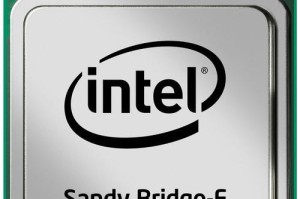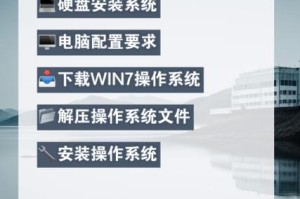随着科技的不断发展,电脑成为人们生活中不可或缺的工具。然而,有时电脑出现系统崩溃或者需要重装系统的情况,此时如果没有系统启动盘就无法进行安装。本文将详细介绍如何使用启动盘来装载系统,让您的电脑重新恢复正常运行。

一、准备工作:获取合适的启动盘
在开始操作之前,首先需要准备一张合适的启动盘。您可以通过制作启动盘或者购买已有的启动盘来获取。
二、制作启动盘的步骤
1.下载安装系统镜像文件:从官方网站下载与您想要安装的操作系统版本相应的镜像文件,并将其保存至本地磁盘。
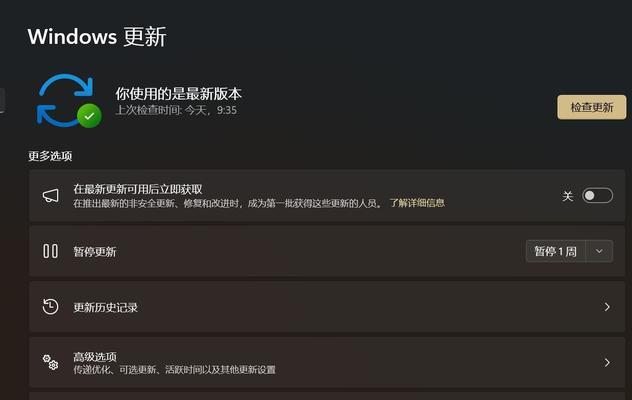
2.使用启动盘制作工具:使用制作工具,如Rufus等,将镜像文件写入到U盘或DVD中。
3.完成启动盘制作:等待制作过程完成,并确保启动盘制作成功。
三、设置电脑启动顺序
1.连接启动盘:将制作好的启动盘插入电脑的USB接口或DVD光驱。

2.进入BIOS设置:在电脑开机时按下相应的键(通常是DEL、F2或F12)进入BIOS设置界面。
3.修改启动顺序:在BIOS设置中找到“Boot”或“启动顺序”选项,并将启动盘设置为第一引导设备。
4.保存并退出:保存设置后,退出BIOS界面。
四、重启电脑并安装系统
1.重启电脑:关闭电脑,然后重新启动。
2.安装系统:电脑重新启动后,会自动从启动盘中加载系统安装界面,按照提示进行操作。
3.完成安装:等待系统安装完成,根据需要进行相应的设置。
五、拔掉启动盘并重启电脑
1.安装完成后,重启电脑,并在进入系统之前拔掉启动盘。
2.确保系统正常:系统重新启动后,确保一切正常运行。
六、备份和更新系统
1.备份数据:在安装系统之前,务必备份重要的文件和数据,以免丢失。
2.更新系统:安装完成后,及时进行系统更新,确保最新版本的系统。
七、遇到问题如何解决
1.系统无法启动:检查启动盘是否正常,可重新制作启动盘,并重复以上操作。
2.安装过程中断:可能是系统文件损坏或其他原因,可以重新安装系统或寻求技术支持。
八、常见问题解答
1.是否每次安装系统都需要使用启动盘?答:只有在电脑没有系统的情况下才需要使用启动盘。
2.是否可以使用其他存储设备代替启动盘?答:可以使用U盘、DVD等设备作为启动盘。
九、注意事项
1.正版授权:请确保使用合法授权的操作系统镜像文件。
2.设备兼容性:请确保启动盘与电脑硬件兼容。
十、
通过本文的指导,您应该能够轻松地使用启动盘来装载系统。在遇到电脑系统故障或者需要重装系统时,掌握这些简易操作将能够帮助您重新恢复电脑正常运行。记住备份重要数据和及时更新系统的重要性,以保证电脑的稳定性和安全性。